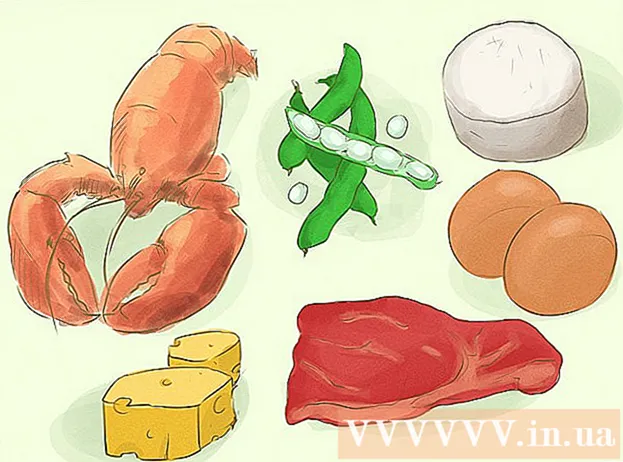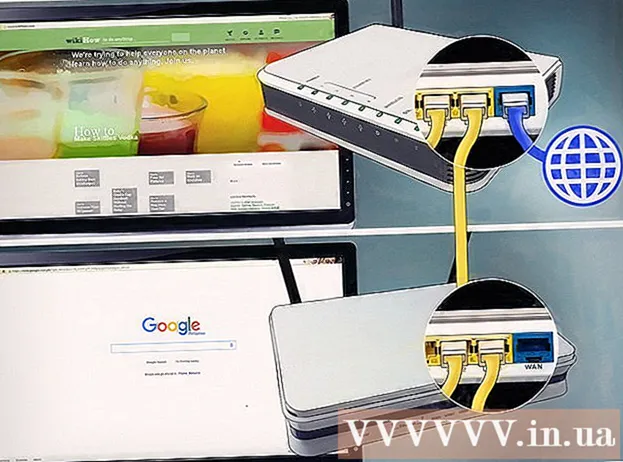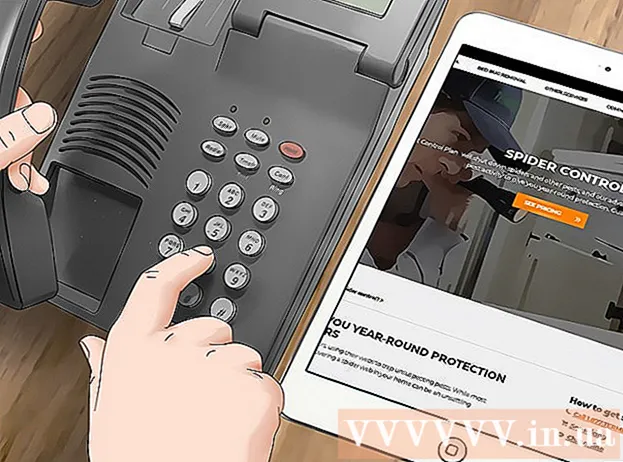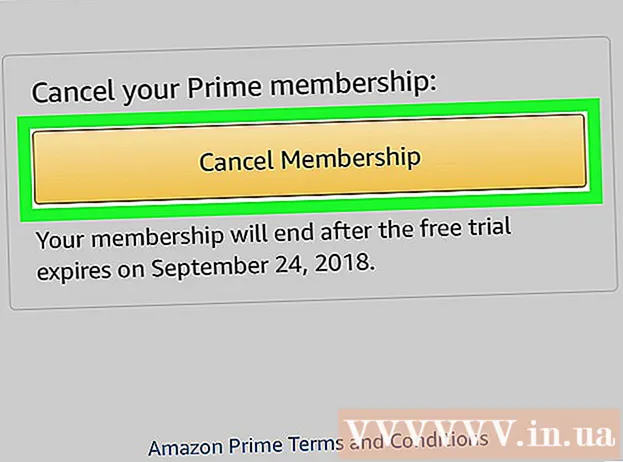రచయిత:
Randy Alexander
సృష్టి తేదీ:
4 ఏప్రిల్ 2021
నవీకరణ తేదీ:
1 జూలై 2024

విషయము
వాట్సాప్ సందేశాలలో డాష్లను వ్రాయడానికి మిమ్మల్ని అనుమతిస్తుంది. ఒకరి సందేశాలను మార్చినప్పుడు లేదా సవరించేటప్పుడు ప్రాధాన్యత ఇవ్వడానికి ఇది గొప్ప మార్గం. డాష్లకు ~ జోడించండి.
దశలు
2 యొక్క పద్ధతి 1: iOS
వాట్సాప్ తెరవండి.

నొక్కండి చాట్స్ (సంభాషణ). ఈ అంశం స్క్రీన్ దిగువన సమాంతరంగా ఉంటుంది.
మీరు డాష్ చేయదలిచిన సంభాషణను నొక్కండి.

టెక్స్ట్ ఫీల్డ్ పై క్లిక్ చేయండి. ఈ అంశం స్క్రీన్ దిగువన ఉంది. మీరు ఈ అంశాన్ని నొక్కినప్పుడు, కీబోర్డ్ ప్రదర్శించబడుతుంది.
మీరు డాష్ రాయడం ప్రారంభించాలనుకునే భాగానికి సందేశాన్ని నమోదు చేయండి.

టిల్డే జోడించండి ~. డాష్ కార్డు యొక్క మొదటి దశ ఇది.- IOS పరికరాల్లో, 123 బటన్ లేదా.? 123 బటన్ను నొక్కడం ద్వారా ~ గుర్తు కనుగొనబడుతుంది, ఆపై నొక్కండి #+=. క్లిక్ చేయండి. ఇది రెండవ వరుస నోడ్లలో ఎడమ నుండి నాల్గవ నోడ్.
మీరు డాష్ చేయదలిచిన సందేశం యొక్క వచనాన్ని నమోదు చేయండి. మీరు డాష్ చేయదలిచిన ~ గుర్తు మరియు సందేశం యొక్క మొదటి అక్షరం మధ్య ఖాళీని నమోదు చేయవద్దు.
మీరు డాష్ చేయాలనుకుంటున్న సందేశం చివరిలో ~ ను జోడించండి. ఈ దశ డాష్ కార్డును ముగుస్తుంది.
- డాష్ సందేశం ముగింపు మరియు ~ గుర్తు మధ్య ఖాళీని నమోదు చేయవద్దు. ఇప్పుడు ~ గుర్తు మధ్య సందేశ పంక్తి టెక్స్ట్ బాక్స్ లోని టెక్స్ట్ ద్వారా ఒక లైన్ కనిపిస్తుంది.
మిగిలిన సందేశాన్ని నమోదు చేయడం కొనసాగించండి.
సమర్పించు బాణం క్లిక్ చేయండి. చాట్ చరిత్రలో సందేశాలు కనిపిస్తాయి. వాక్యం చివర without లేకుండా సందేశం టెక్స్ట్ ద్వారా ఒక పంక్తితో కనిపిస్తుంది. ప్రకటన
2 యొక్క 2 విధానం: Android
వాట్సాప్ తెరవండి.
నొక్కండి చాట్స్ (సంభాషణ). ఈ అంశం స్క్రీన్ పైభాగంలో అడ్డంగా ఉంటుంది.
మీరు డాష్ చేయదలిచిన సంభాషణను నొక్కండి.
టెక్స్ట్ ఫీల్డ్ పై క్లిక్ చేయండి. ఈ అంశం స్క్రీన్ దిగువన ఉంది. మీరు ఈ అంశాన్ని నొక్కినప్పుడు, కీబోర్డ్ ప్రదర్శించబడుతుంది.
మీరు డాష్ రాయడం ప్రారంభించాలనుకునే భాగానికి సందేశాన్ని నమోదు చేయండి.
టిల్డే జోడించండి ~. డాష్ కార్డు యొక్క మొదటి దశ ఇది.
- Android పరికరాల్లో, స్క్రీన్ దిగువ ఎడమ వైపున ఉన్న Sym ని నొక్కడం ద్వారా ~ గుర్తు కనుగొనబడుతుంది, ఆపై 1/2 ఎంచుకోండి. క్లిక్ చేయండి. ఇది రెండవ వరుస నోడ్లలో ఎడమ నుండి రెండవ నోడ్.
మీరు డాష్ చేయదలిచిన సందేశం యొక్క వచనాన్ని నమోదు చేయండి. మీరు డాష్ చేయదలిచిన ~ గుర్తు మరియు సందేశం యొక్క మొదటి అక్షరం మధ్య ఖాళీని నమోదు చేయవద్దు.
మీరు డాష్ చేయాలనుకుంటున్న సందేశం చివరిలో ~ ను జోడించండి. ఈ దశ డాష్ కార్డును ముగుస్తుంది.
- డాష్ సందేశం ముగింపు మరియు ~ గుర్తు మధ్య ఖాళీని నమోదు చేయవద్దు. ఇప్పుడు ~ గుర్తు మధ్య సందేశ పంక్తి టెక్స్ట్ బాక్స్ లోని టెక్స్ట్ ద్వారా ఒక లైన్ కనిపిస్తుంది.
మిగిలిన సందేశాన్ని నమోదు చేయడాన్ని కొనసాగించండి.
సమర్పించు బాణం క్లిక్ చేయండి. చాట్ చరిత్రలో సందేశాలు కనిపిస్తాయి. వాక్యం చివర without లేకుండా సందేశం టెక్స్ట్ ద్వారా ఒక పంక్తితో కనిపిస్తుంది. ప్రకటన